Comment créer un menu WordPress
Publié: 2022-11-09Un menu WordPress est une barre de navigation composée de liens qui mènent à différentes pages d'un site Web WordPress. Les menus WordPress peuvent être créés à partir du tableau de bord d'administration de WordPress en allant dans Apparence > Menus. Il existe deux types de menus WordPress : 1. Les menus principaux sont généralement situés dans l'en-tête d'un site Web et sont utilisés pour naviguer vers les pages principales du site Web. 2. Les menus secondaires sont généralement situés dans le pied de page d'un site Web et sont utilisés pour naviguer vers des pages moins importantes. La création d'un menu WordPress est un processus simple qui ne nécessite que quelques clics. Une fois qu'un menu est créé, il peut être facilement personnalisé pour correspondre à l'image de marque d'un site Web.
Un menu WordPress contient une liste de liens définis vers des pages spécifiques de votre site Web. Avec les menus, vous pouvez diriger les visiteurs vers des publications ou des pages spécifiques. La plateforme WordPress simplifie la création d'un menu. Vous pouvez facilement créer et personnaliser des menus WordPress en sélectionnant les options "Apparence" et "Menus" depuis votre tableau de bord. Un menu peut être divisé en deux catégories selon la façon dont vous le regardez en fonction des niveaux qu'il contient. Un menu à un seul niveau n'a qu'une seule couche d'éléments ; un menu à plusieurs niveaux comporte deux couches d'éléments ou plus. De nombreux éléments sont affichés dans un menu déroulant qui est volumineux et peut contenir un grand nombre d'éléments.
En cliquant ou en survolant l'élément principal, vous pouvez facilement voir un grand nombre de sous-éléments. Sélectionnez les menus d'options dans le menu Apparence de votre menu de tableau de bord. Si vous regardez ici, vous verrez l'éditeur de menu. Le menu de votre site Web WordPress peut être trouvé ici. Si vous n'avez pas encore de menu sur votre site, un message apparaîtra vous demandant de créer votre premier menu ci-dessous. Vous avez la possibilité d'ajouter des éléments à votre menu. La section de structure de menu se trouve dans la fenêtre de l'éditeur de menu.
Votre thème prend en charge certains emplacements de menu. Vous pouvez ajouter un emplacement au menu en cliquant sur la case à côté de celui-ci. En cliquant sur Enregistrer les modifications, vous pouvez enregistrer vos modifications une fois que vous les avez terminées. Vous pouvez désormais publier votre menu WordPress sur votre site. Modifiez le menu de votre site Web WordPress au fur et à mesure de sa croissance. Vous pouvez ajouter un menu à un emplacement spécifique en accédant à Apparence. Il existe plusieurs emplacements sur lesquels vous pouvez ajouter vos widgets.
En faisant glisser le menu de navigation dans la zone de la barre latérale d'en-tête, vous pouvez l'ajouter à votre en-tête. Dans les médias sociaux, un menu social est un menu qui fournit des liens vers vos pages de médias sociaux, tels que Facebook, Instagram et Twitter. Social Icons est un plugin qui peut être utilisé pour créer un menu d'icônes sociales. Il suffit de créer d'autres menus pour utiliser une hiérarchie parent-enfant (parent, titre principal, enfant, sous-titres ou éléments de menu). Dans l'onglet Apparence de votre tableau de bord WordPress, sélectionnez l'option de personnalisation. Pour créer un nouveau menu , allez dans le menu de personnalisation et cliquez sur le bouton Créer un nouveau menu. Lorsque vous saisissez un nom pour votre menu, il apparaît dans le champ Nom du menu.
Après avoir cliqué sur Suivant, vous pourrez ajouter des éléments à votre menu. Cette étape peut être suivie pour créer des menus déroulants ainsi que des méga menus. Avec des menus sur votre site, vous pouvez faciliter la navigation, ce qui conduira à un site Web plus performant. Un menu est un ensemble de liens vers des zones spécifiques d'un site Web accessibles à partir d'un emplacement spécifique. Lorsque vous souhaitez créer un grand site Web avec un grand menu, vous devez utiliser des plugins de menu.
Un menu est une liste d'articles en vente dans un point de restauration ou pour lesquels vous pouvez manger à la maison. Le menu est principalement utilisé pour vendre des produits. Les clients peuvent découvrir comment préparer des plats pour une fête en lisant les courtes descriptions et les pièces disponibles.
Un article de menu est un aliment destiné à être consommé dans les locaux du restaurant ou à emporter.
Quels sont les cinq types de menus ? Comment diffèrent-ils? En général, cinq types de menus sont utilisés : à la carte, statique, du jour, cyclique et fixe.
Quels sont les éléments du menu principal ? Un menu principal de site Web simple (également appelé menu de navigation ou barre de navigation) peut contenir jusqu'à sept éléments. Une foire aux questions (FAQ) est un moyen courant de communiquer avec nous.
Qu'est-ce qu'un menu sur WordPress ?
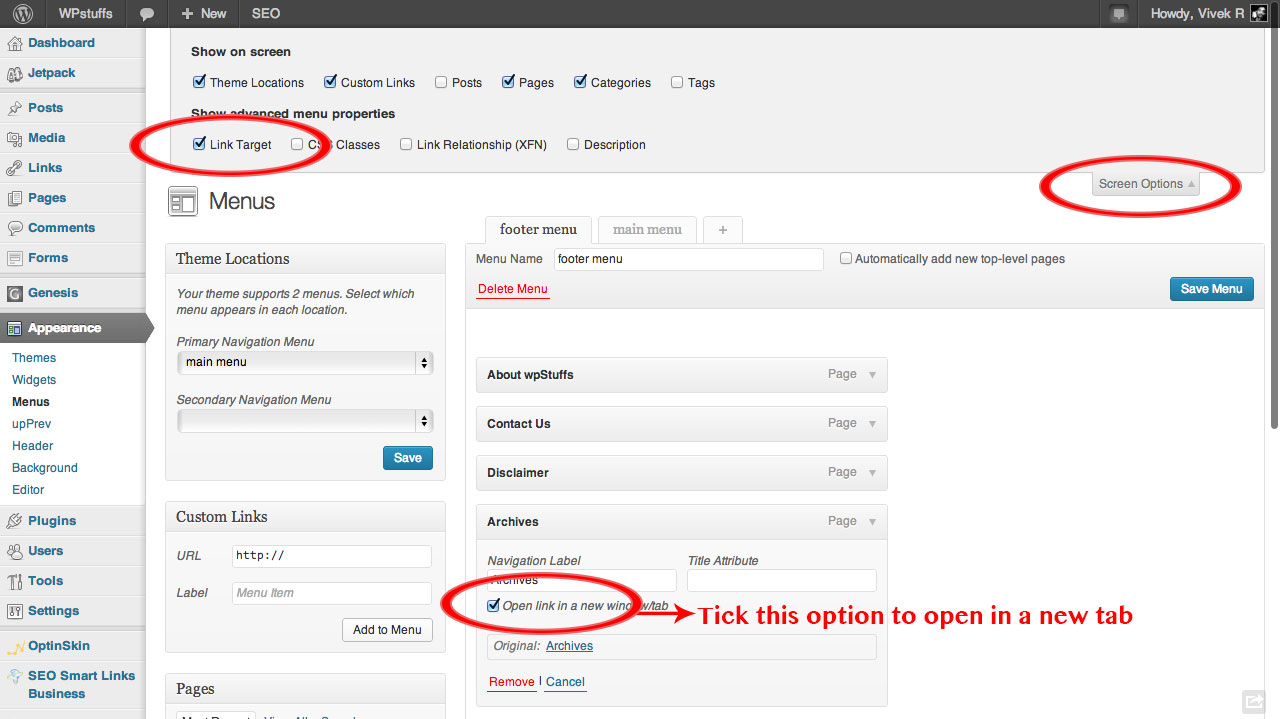
Vous pouvez accéder au tableau de bord d'administration de WordPress. Pour accéder aux menus, allez dans Apparence puis Menus. Le nouveau menu peut maintenant être créé en cliquant sur Créer un menu. Saisissez le nom de votre menu et cliquez sur le bouton Créer un menu.
Lorsque vous créez un menu secondaire dans WordPress, il sera affiché. La plupart des propriétaires de sites ont un menu principal ainsi qu'un menu secondaire. Le menu principal est celui qui apparaît dans un navigateur lorsque vous cliquez sur le nom du site. Le menu secondaire apparaît sous le menu principal et affiche des liens vers des profils de médias sociaux, des articles de blog et d'autres contenus. Si vous n'avez pas encore de menu secondaire, vous pouvez en créer un en quelques minutes à l'aide de la zone d'administration de WordPress. Votre navigateur devrait maintenant ouvrir un site WordPress. Pour accéder au menu, sélectionnez le bouton Menus dans l'onglet Apparence. Sélectionnez le bouton Ajouter un nouvel élément de menu et entrez le nom de votre nouvel élément. Vous pouvez également ajouter un nouvel élément de menu en cliquant sur le lien Élément de menu personnalisé dans la barre latérale gauche. Lorsque vous créez un nouvel élément de menu, vous devez spécifier son emplacement. En cliquant sur le menu déroulant Emplacement et en sélectionnant l'option Menu secondaire, vous pouvez accéder à l'emplacement. Enfin, vous devez ajouter les éléments qui seront affichés dans votre nouveau menu secondaire. L'option Ajouter un nouvel élément peut être trouvée en cliquant sur le bouton Ajouter un nouvel élément. Vous pouvez également inclure des profils de médias sociaux, des articles de blog et d'autres contenus dans votre menu en les sélectionnant. Vous pouvez ensuite créer votre nouveau menu secondaire et ajouter les éléments que vous souhaitez inclure, afin que votre nouvel élément de menu soit prêt. En cliquant sur le bouton Publier dans le coin supérieur droit de l'onglet Menus, vous pouvez créer une nouvelle fenêtre. Les modifications apportées à l'élément de menu ou à l'emplacement devront être republiées avant d'entrer en vigueur ; si vous apportez des modifications, elles doivent être publiées à nouveau. Un menu secondaire peut être ajouté à un site Web WordPress.
Puis-je ajouter un menu à une page dans WordPress ?
Les menus peuvent être ajoutés à un site Web rapidement et facilement avec WordPress. Vous pouvez sélectionner les éléments à afficher, réorganiser leurs commandes et placer un menu sur un emplacement spécifique en cliquant sur le bouton "Afficher".
Le menu principal : comment le modifier dans WordPress
Dans l' éditeur de menu WordPress , le menu principal peut être utilisé pour créer un nouveau menu principal. Les thèmes peuvent avoir un ou plusieurs menus de navigation, selon l'emplacement du menu de navigation dans le thème. Ces menus peuvent être modifiés avec l'éditeur de menu WordPress intégré en allant dans Apparence > Menu.
Qu'est-ce qu'un élément de menu sur un site Web ?
Quels sont les menus du site ? Un menu de site Web est une collection d'éléments liés qui offrent aux visiteurs du site un moyen rapide et facile de naviguer dans les différentes sections ou pages d'un site Web. Selon le contenu et la conception du site Web, il existe plusieurs menus différents .
Un menu WordPress peut être défini comme une collection de liens. En ce qui concerne le placement du menu, la barre de navigation ou la zone de navigation du site est généralement le meilleur choix. Le widget de menu personnalisé WordPress vous permet d'ajouter un menu personnalisé à n'importe quelle zone de widget sur votre site Web. Vous pouvez créer des CSS personnalisés pour les menus dans la barre latérale et le pied de page afin qu'ils apparaissent dans les classes de liste à puces. La conception des menus doit être prise en compte au fur et à mesure que les tailles d'écran deviennent plus petites ou plus grandes. Plusieurs menus peuvent ou non être combinés, ils doivent donc être évalués en fonction de leur caractère pratique. Savez-vous que vous pouvez utiliser les menus WordPress dans votre barre latérale, votre pied de page ou vos widgets ? Est-ce un nouveau concept ?
La demande de professionnels du Web est en hausse
La première impression qu'une personne se fait d'un site Web doit être présentée avec un titre, une section de contenu principal et un ou plusieurs liens de navigation. En général, la section de contenu principale du site Web est celle où se trouve la majorité du contenu, tandis que les liens de navigation vous permettent d'accéder à d'autres sections.
La population mondiale est estimée à environ 7,3 milliards de personnes et plus de 10 milliards de sites Web sont utilisés dans le monde. En conséquence, la demande de conception, de développement et d'hébergement de sites Web ne cesse de croître. Par conséquent, les professionnels du Web talentueux sont également très demandés. Si vous souhaitez devenir concepteur, développeur ou hébergeur de sites Web, vous devez commencer votre parcours avec des cours en ligne qui vous enseignent les bases de la conception, du développement et de l'hébergement de sites Web.

Qu'est-ce qu'un menu principal WordPress ?
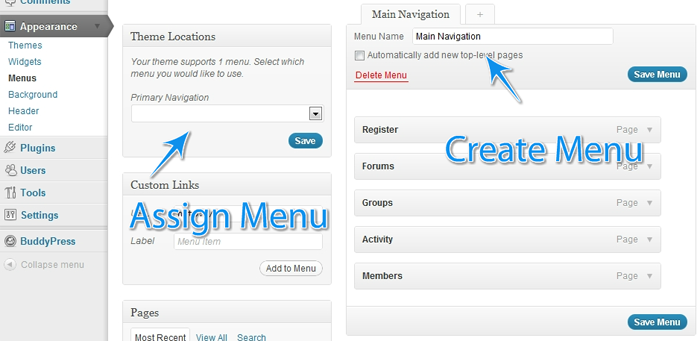
Un menu principal est un menu qui a été désigné comme menu principal dans l'éditeur de menu WordPress. Il existe des thèmes WordPress qui peuvent avoir un ou plusieurs menus de navigation . Si vous souhaitez modifier les menus de ces pages, allez dans Apparence – menu. L'éditeur de menu de WordPress est situé sous Apparence - menu.
Les menus principaux d'un système de navigation sont une partie essentielle de son fonctionnement. La capacité de naviguer sur le site est une partie importante de leur fonction. Les menus secondaires, en revanche, sont moins efficaces. Ils ne sont disponibles que sur une base très limitée, à moins qu'ils ne fassent partie d'une zone de contenu plus large ou qu'ils fassent partie d'une fonctionnalité basée sur l'espace.
La création de liens secondaires peut vous aider à atteindre différents publics. Vous pouvez les utiliser comme un bouton qui éloigne les utilisateurs du site, ou vous pouvez les transformer en pages de destination pour vos différents clients.
Comment ajouter un menu secondaire dans WordPress
Un menu principal et secondaire est accessible via les menus principaux et secondaires de WordPress. Lorsque vous créez un nouveau site WordPress, le premier menu qui apparaît est le menu principal sur le côté droit de l'écran. Il s'agit du menu sur lequel vous pouvez naviguer vers le contenu de votre site Web. Si vous voulez un menu secondaire, allez en haut du menu principal et cliquez sur le lien "Icônes sociales". Vous pouvez créer autant de menus secondaires que vous le souhaitez, et ils seront visibles sous le menu principal.
Des menus secondaires peuvent être ajoutés sous forme de boutons sur le côté droit de la zone de contenu pour économiser de l'espace. Le lien « Menu secondaire » se trouve dans le coin supérieur droit de la zone de contenu. Des menus secondaires peuvent être ajoutés au contenu de plusieurs façons, et ils seront visibles sous forme de boutons sur le côté droit de la page.
Dans les deux cas, vous pouvez utiliser le menu secondaire pour trier votre contenu en différents publics afin de mieux organiser votre site Web. Un menu secondaire, comme celui des abonnés au blog, pourrait également être ajouté. Vous pourrez toucher plus facilement vos différents publics si vous offrez un accès facile à votre contenu.
Menu de navigation WordPress
Un menu de navigation WordPress est un ensemble de liens qui dirigent un utilisateur vers différentes sections d'un site Web ou vers différents sites Web. Un menu de navigation WordPress peut être créé à l'aide de l'éditeur de menu WordPress situé dans la section Apparence du tableau de bord WordPress.
Quelle est la meilleure façon d'ajouter un menu de navigation à WordPress ? Le guide du débutant de WordPress par WPKube. Voici comment vous pouvez créer un menu de navigation personnalisé en utilisant uniquement les informations que j'ai fournies. Lorsque vous ajoutez des menus à WordPress, vous pouvez le faire facilement car l'interface de WordPress est conviviale. Dans ce guide, je vous expliquerai comment ajouter et supprimer des éléments de menu de navigation sur votre site Web en général. Lors de l'ajout et de la réorganisation des éléments de menu, cela représente beaucoup de travail. Les niveaux d'imbrication peuvent être déterminés en ayant des menus déroulants pour chacun.
Pour les besoins de cet article, j'expliquerai plus en détail comment cette fonctionnalité est réellement implémentée. Dans ce guide, nous allons vous montrer comment ajouter un menu de navigation à WordPress en utilisant l'interface Menus dédiée. Parce que les liens personnalisés vous permettent de : prendre des décisions, ils sont bénéfiques. Cette étape vous guidera dans l'ajout d'un lien personnalisé. Grâce à l'aperçu en direct, vous pouvez afficher les éléments de menu de manière plus interactive. Si vous modifiez le menu, l'aperçu de votre site Web sera automatiquement mis à jour.
Comment ajouter un menu de navigation à votre site WordPress
Vous pouvez ajouter un menu de navigation à votre site Web WordPress en quelques minutes. L'apparence * est le nom du programme. Les modules peuvent être utilisés pour ajouter un widget de menu de navigation à une barre latérale ou à un pied de page. Lorsque vous ajoutez un nouveau widget au menu, donnez-lui un titre, puis sélectionnez "Mon menu personnalisé". Les éléments du menu seront enregistrés une fois que vous les aurez ajoutés.
Le menu de navigation est le plus souvent affiché dans l'en-tête ou la barre latérale d'un site Web. Accédez à Apparence > et sélectionnez Ajouter un menu de navigation à votre site WordPress. Ajoutez un widget Menu de navigation à n'importe quelle barre latérale ou pied de page afin qu'il soit facilement accessible. Sélectionnez "Mon menu personnalisé" dans la liste des titres de menu, et il apparaîtra dans le coin supérieur droit.
Comment ajouter un menu en apparence dans WordPress
Personnaliser, qui se trouve dans la barre latérale du tableau de bord, est situé sur le côté gauche de l'écran. Un menu Thèmes peut être trouvé ci-dessous, et un menu peut être trouvé en dessous. Vous pouvez également accéder à toutes vos options de personnalisation de l'apparence en sélectionnant l'une de ces deux options.
Les menus de navigation, comme leur nom l'indique, affichent des liens vers les sections pertinentes d'un site Web. Un site Web WordPress les affiche généralement sous la forme d'une barre horizontale de liens en haut de chaque page. Nous allons vous montrer comment ajouter rapidement et facilement un menu de navigation à votre site WordPress dans ce tutoriel. Si vous souhaitez créer un blog avec WordPress, vous pouvez ajouter des catégories de blog à votre menu WordPress. C'est pourquoi WPBeginner a tant de catégories, y compris des actualités, des thèmes, des didacticiels, etc. Après avoir ajouté des pages au menu, cliquez sur le bouton "Enregistrer le menu" si vous souhaitez conserver le menu affiché ailleurs. Après avoir choisi les catégories que vous souhaitez ajouter, cliquez sur "Ajouter au menu".
Il est alors possible de les faire glisser et de les déposer en place. Il n'est pas nécessaire de sélectionner chaque élément du menu en cliquant sur la flèche vers le bas. Ajoutez également vos propres icônes de médias sociaux à votre menu. Pour ajouter un menu de navigation, accédez à Apparence. L'éditeur WordPress sera visible sur votre tableau de bord. Lorsque vous cliquez sur le bouton 'Personnaliser' du thème Twenty Twenty-Two, l'éditeur de site complet s'affiche. Vous pouvez modifier le menu ou en créer un nouveau si vous préférez, ainsi que sélectionner d'autres options.
Si vous avez un grand site Web, comme une boutique en ligne ou un site d'actualités, vous pouvez facilement ajouter des menus de navigation. Ce type de menu est fréquemment utilisé par des sites Web tels que Reuters, Buzzfeed, Starbucks, etc. WordPress vous permet de créer une large gamme de menus. Pour ajouter plusieurs menus à votre site Web, la première étape consiste à créer les menus après notre tutoriel.
Comment personnaliser le menu dans WordPress
Pour personnaliser votre menu WordPress, connectez-vous à votre tableau de bord WordPress et accédez à Apparence > Menus. À partir de là, vous pouvez ajouter, modifier et supprimer des éléments de menu ainsi que les réorganiser par glisser-déposer. Si vous souhaitez ajouter un lien personnalisé, entrez simplement l'URL dans le champ "URL" et le texte du lien dans le champ "Texte du lien". Pour ajouter un élément de sous-menu, faites glisser et déposez l'élément sous l'élément parent.
Le menu de navigation en haut de la plupart des sites Web affiche la liste des liens sur la page. Une barre de liens est généralement placée en haut de chaque page d'un site Web. Le menu ci-dessous peut être utilisé pour créer un menu. Les liens doivent avoir une URL (c'est-à-dire l'URL du lien dans le menu) et le nom du lien dans le menu. Un Mega Menu affiche les options de navigation pour les visiteurs dans un grand groupe rectangulaire, qui est un menu extensible. Cette option remplace le défilement en utilisant des icônes, des info-bulles et une typographie pour expliquer ce que les utilisateurs veulent. La plupart des sites Web peuvent être configurés pour utiliser les paramètres par défaut. Pour conserver la cohérence des couleurs, vous devez modifier les couleurs du menu à partir du conteneur de menu de navigation de votre thème WordPress.
Comment changer l'apparence du menu dans WordPress ?
Personnaliser est situé dans la barre latérale du tableau de bord sur le côté gauche de l'écran, et il est utilisé pour personnaliser votre apparence, votre widget et votre thème. Il y a deux options sous cela, Thèmes et Menus. Si vous choisissez ces deux options, vous pourrez accéder à tous vos paramètres de personnalisation de l'apparence.
Comment styliser la barre de menus dans WordPress ?
Cliquez ici pour en savoir plus sur l'apparence. Sur votre page d'administration WordPress, choisissez le bouton Options d'écran. Lorsque vous cochez cette case, vous verrez un nouveau champ qui s'affichera lorsque vous modifierez chaque élément individuel du menu. Vous pouvez maintenant inclure du CSS personnalisé dans votre feuille de style en utilisant cette classe CSS.
Comment personnaliser les menus ?
Entrez d'abord le nom du menu que vous souhaitez créer et cliquez sur le bouton Créer un menu. Une fois que vous l'avez créé, il est possible d'ajouter des éléments de menu. Vous pouvez facilement ajouter des catégories, des articles et des pages à vos menus personnalisés en cliquant sur la colonne de gauche des catégories, des articles et des pages de votre site Web.
